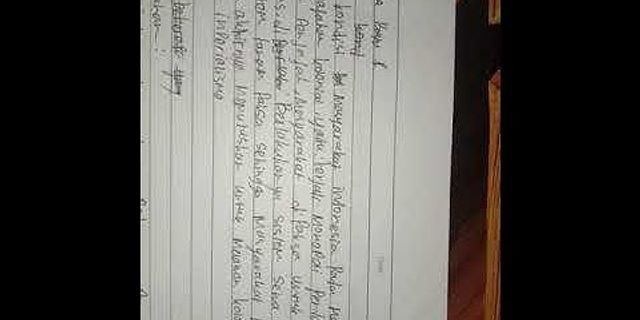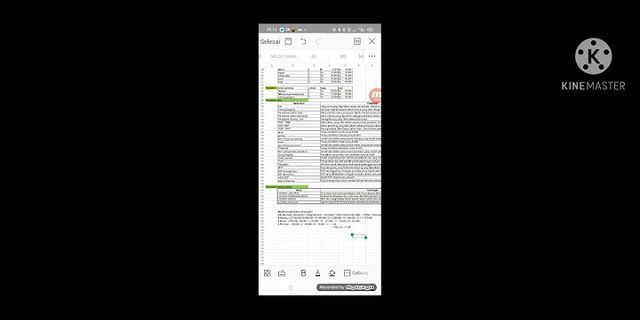Show
Laptop tidak ada suaranya padahal volume full, masalah speaker laptop mati total memang sering terjadi di semua sistem operasi baik di Windows 10/8/7.Ada banyak penyebab speaker laptop tidak bunyi mulai dari munculnya bug di sistem operasi komputer hingga kerusakan hardware seperti speaker itu sendiri.Selain itu suara speaker laptop tiba-tiba hilang secara mendadak bisa juga disebabkan oleh kelalaian kita. Misalnya saja tanpa sengaja kita menekan tombol mute yang mana membuat laptop tidak bisa berbunyi sama sekali.Terlepas dari itu semua berikut beberapa penyebab speaker laptop tidak keluar suaranya. Penyebab Laptop Tidak Ada Suaranya
Sebenarnya masih banyak lagi terkait apa saja yang menyebabkan laptop tidak mengeluarkan suara sama sekali.Walaupun ini masalah sepele tetapi sangat mengganggu kenyamanan kita dalam menonton film di laptop atau hanya sekedar mendengarkan lagu.Nah, untuk mengatasi laptop yang tidak ada suaranya tersebut. Kamu bisa membaca postingan di bawah ini.  Langkah-langkah Mengatasi Laptop Tidak Keluar SuaranyaPeriksa Status Sound Audio Hal pertama yang bisa kita cek yaitu status dari speaker laptop tersebut apakah speaker mute (bisu) atau unmute (bersuara).Kebanyakan pengguna laptop tidak menyadari bahwa speaker dalam keadaan mute yang membuat sepaker laptop mati sendiri secara tiba-tiba dikarenakan ketidaksengajaan menekan tombol mute.Kamu bisa mengaktifkannya dengan menekan icon speaker tersebut atau Kamu juga dapat menambah atau mengurangi volumenya.Tombol Function (Fn) atau yang sering disebut tombol Fungsi speaker ini biasanya terletak paling atas di antara tombol di papan keyboard laptop.Anehnya tombol ini sering sekali kepencet yang mengakibatkan laptop tidak bersuara, layar laptop mati, contrast layar naik, tochpad terkunci dan lainnya.Kamu bisa mengembalikannya seperti semula dengan menekan tombol Fn + (F1, F2, F3, F4, F5, F6, F7, F8, F9, F10, F11, dan F12). Silakan pilih berdasarkan fungsi masing-masing tombol. Biasanya untuk mengaktifkan speaker laptop tombol yang digunakan yaitu Fn + F6. Cek Pengaturan SpeakerSetelah mengetahui status speaker masih enable atau berbunyi tetapi saat memainkan musik melalui aplikasi audio speaker laptop masih tidak ada suaranya juga.Kamu bisa memeriksanya di menu pengaturan volume speaker laptop tersebut. Sangat mudah dan simpel tentunya. Cara Menyetel Volume Speaker (Device dan Applications)1. Silakan Kamu klik ikon Sound di taskbar Windows.  2. Setelah itu Kamu buka menu Mixer untuk membuka pengaturan lanjutannya.  3. Biasanya kita lupa bahwa sebelumnya pernah mengaturnya dan tidak mengembalikannya seperti semula. Kamu bisa menyamakan level volume antara bar volume Device dan Applications serta Aplikasi Audio tersebut.  Masalah ini sangat sepele tetapi sering terjadi karena aplikasi audio yang sudah dimute atau speaker nol persen. Speaker Tidak Aktif (Disable)Pernah mengalami ini sebelumnya, ketika speaker laptop mati tidak ada suaranya. Pasalnya dulu saya pernah mengalami speaker laptop mati windows 10 yang mana dikarenakan kelalaian saya.Terkadang saat kita mengutak atik komputer atau PC kita lupa mengembalikan settingan ke default bawaan pabrikan.Adapun cara untuk menonaktifkan speaker di laptop Windows itu sangat mudah, berikut panduannya.  Cara Mengaktifkan Speaker Laptop
Update Driver Audio WindowsDriver audio yang telah lama tidak diperbarui akan menimbulkan masalah, munculnya bug yang membuat audio di laptop mati.Nah, untuk memperbaiki laptop yang tidak ada suaranya karena masalah ini. Kita bisa melakukan update driver audio bawaan Windows tersebut.Adapun tahapannya sangat mudah untuk memperbarui driver Realtek High Definition Audio tersebut, berikut tutorialnya.Cara Mengupdate Driver Audio di Laptop Windows1. Tekan tombol Windows kemudian masukkan kata kunci Device Manager pada kolom pencarian lalu tekan Enter.  2. Pada menu Device Manager Kamu gulir ke bawah lalu cari Sound, video and game controllers pilih Realtek High Definition Audio yang merupakan driver audio bawaan OS Windows.  4. Biasanya akan keluar pop up menu Update Drivers Software - Realtek High Definition Audio, silakan Kamu pilih opsi Search automatically for updated driver software.  Penting untuk menyalakan jaringan internet Kamu agar dapat memperbarui program tersebut. 5. Jika keluar pesan seperti ini Windows has determined the driver software for your device is up to date. Artinya driver audio sudah versi terbaru dan tidak perlu diperbarui lagi. 6. Tekan Close untuk menutupnya.  Install Ulang Driver AudioWalaupun secara default driver audio sudah terpasang ketika kita selesai menginstall ulang Windows akan tetapi hal tersebut tidak menjamin bahwa driver audio dapat bekerja.Oleh karena itu banyak dari kita yang mencari driver audio lainnya, hal ini karena driver audio tersebut dinilai lebih cocok dan dapat bekerja lebih baik.Kamu bisa melakukan hal yang sama untuk mengatasi speaker laptop yang mati tersebut.Tentunya yang harus diperhatikan saat menginstall driver audio yaitu spesifikasi dan kemampuan driver audio tersebut.Pilih dan gunakan driver audio yang sesuai dengan spesifikasi dari laptop yang digunakan.Kamu bisa mencarinya secara daring untuk mendownload driver audio laptop tersebut secara gratis.Page 2
Semua informasi baik tutorial dan lainnya yang berada di website SemutImut bertujuan untuk keperluan umum. SemutImut.com tidak bertanggung jawab atas kredibilitas, keakuratan, dan kelengkapan informasi yang diterbitkan. Segala aktivitas dan tindakan yang dilakukan oleh pembaca atas informasi di website SemutImut, menjadi tanggungjawab dan resiko Anda sendiri. Situs SemutImut.com tidak bertanggung jawab dalam bentuk apapun termasuk kerugian atau kerusakan yang berhubungan dengan penggunaan informasi di situs Kami. Membuka situs SemutImut.com Pembaca juga dapat mengakses situs lainnya melalui link atau tautan keluar yang terdapat di website SemutImut. Kami tetap berusaha memberikan rujukan situs terpercaya, akan tetapi Kamu tidak punya wewenang atas semuanya baik berupa isi dan peraturan situs tersebut. Patut diketahui bersama bahwa ketika Pembaca sudah meninggalkan situs SemutImut.com ke situs lainnya, kemungkinan peraturan dan kebijakan privasi di situs tersebut berbeda dari situs Kami. Pastikan untuk membaca persyaratan layanan dan kebijakan privasi terlebih dahulu sebelum Anda terlibat ke situs lainnya baik berupa informasi yang akan Anda terbitkan ke situs tersebut. DMCAPemberitahuan Pelanggaran Hak Cipta SemutImut.com menghargai dan menghormati kekayaan intelektual orang atau situs lain dan Kamu berharap Anda juga melakukan hal yang serupa. Jika Anda merupakan pemilik hak cipta seperti: video, gambar, dan sebagainya silakan laporkan dugaan terkait pelanggaran hak cipta yang sudah terjadi. Berpedoman terhadap Digital Millennium Copyright Act of 1998 Kami akan menanggapi secepatnya untuk klaim dugaan pelanggaran hak cipta tersebut.PersetujuanDengan membuka situs SemutImut.com Anda telah setuju dengan ketentuan dan Disclaimer yang telah diberlakukan website SemutImut.Jika ada pertanyaan yang ingin ditanyakan baik berupa sanggahan atau lainnya, silakan hubungi Kami melalui laman kontak di SemutImut.com |

Pos Terkait
Periklanan
BERITA TERKINI
Toplist Popular
#2
#4
#6
#8
Periklanan
Terpopuler
Periklanan
Tentang Kami
Dukungan

Copyright © 2024 idkuu.com Inc.